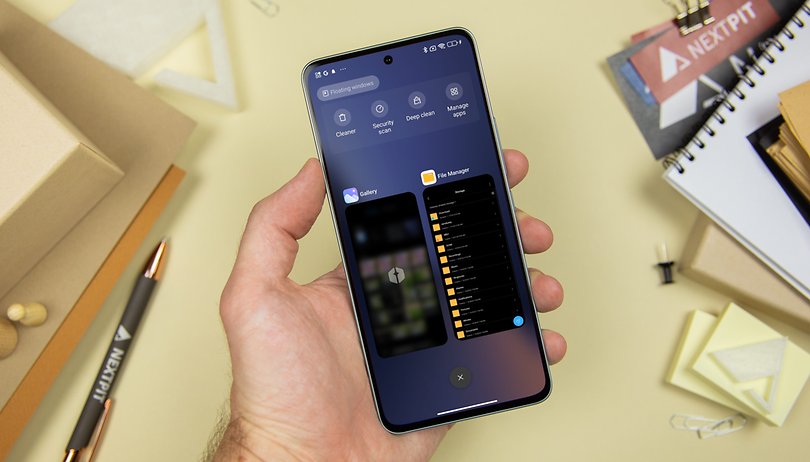Mindig előnyben részesítjük a VLC médialejátszót, ha mindenféle médiafájlt lejátsz a számítógépünkön, mert szinte minden videofájl formátumot képes lejátszani. Ma egy újabb trükköt fogunk megosztani, amellyel videókat konvertálhat VLC médialejátszóval.
Nos, mindig előnyben részesítjük a VLC médialejátszót, ha mindenféle médiafájlt lejátsz a számítógépünkön, mert szinte minden videofájl-formátumot képes lejátszani. Ez a leginkább jóváhagyott médialejátszó. Korábban sok trükköt megosztottunk, amelyeket a VLC médialejátszón keresztül hajthatunk végre. Ahogyan a VLC médialejátszón keresztül játszhatunk, úgy letölthetünk Youtube-videókat, rögzíthetünk vagy rögzíthetünk videoklippeket. Ma egy újabb trükköt fogunk megosztani, amellyel videókat konvertálhat VLC médialejátszóval.
Videofájlok konvertálása VLC Media Player segítségével
Nos, ez a lehetőség a VLC médialejátszó szinte minden verziójában elérhető. Javasoljuk azonban, hogy frissítse meglévő VLC médialejátszóját, hogy biztosan ne maradjon le semmi újdonságról. Szóval, lássuk, hogyan kell használni.
1. lépés. Először töltse le és telepítse a VLC médialejátszó a számítógépeden.
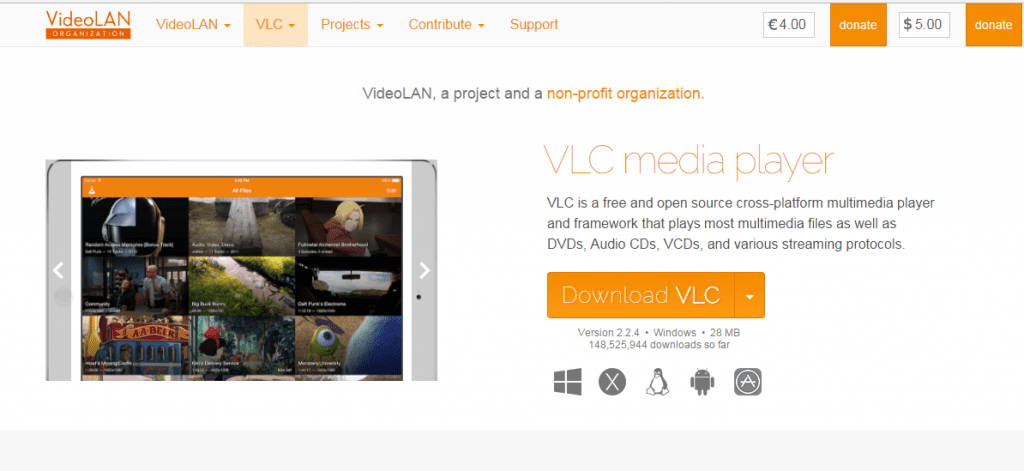
2. lépés. Most kattintson a “Média” elemre.
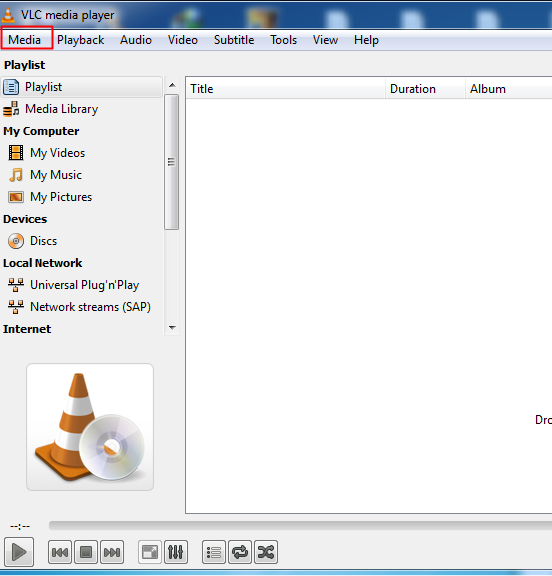
3. lépés. Most a legördülő menüből ki kell választania a “Konvertálás/Mentés” fájlt.
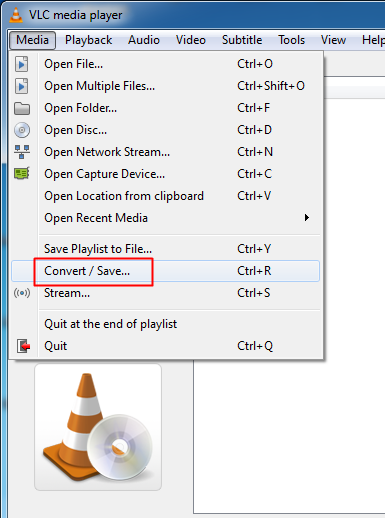
4. lépés. Innentől kezdve kattintson a „Hozzáadás” gombra, majd válassza ki a konvertálni kívánt videofájlt, majd kattintson a Konvertálás/Mentés gombra.
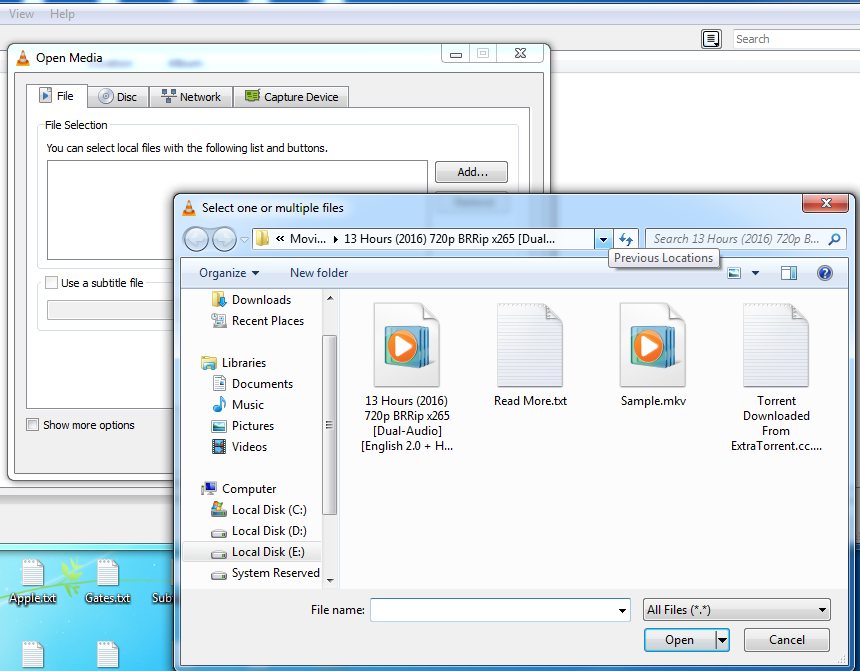
5. lépés. Most a következő ablakban ki kell választania a videó formátumát és a célmappát, majd kattintson a Start gombra.
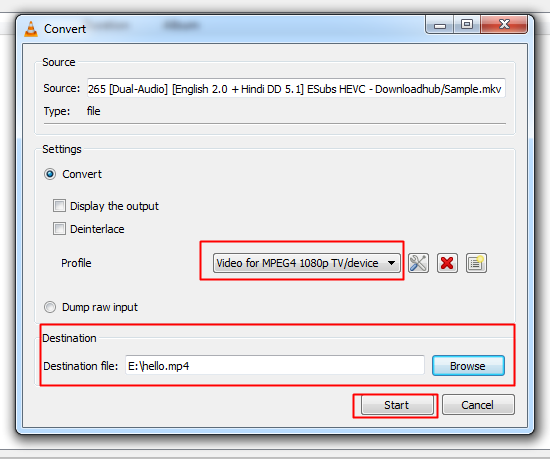
Ez az! Most várja meg, amíg a VLC médialejátszó konvertálja a videót a háttérben.
Tehát így használhatja a VLC médialejátszót a videofájlok konvertálására más szoftver nélkül. Ez a folyamat nagyon felhasználóbarát, és sokkal egyszerűbbnek találja, mint sok más szoftver, amely ugyanazt szolgálja. Remélem tetszik a poszt! Oszd meg barátaiddal is.